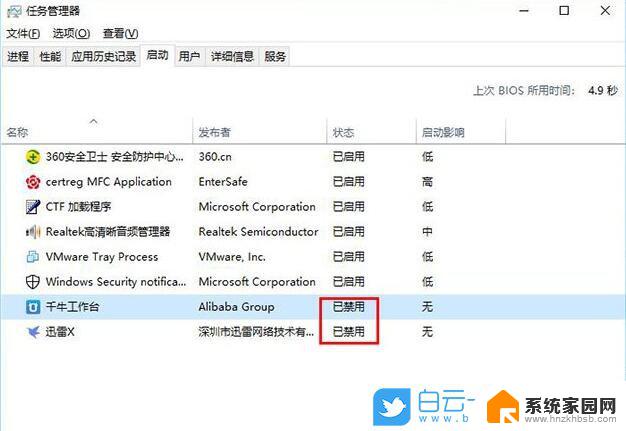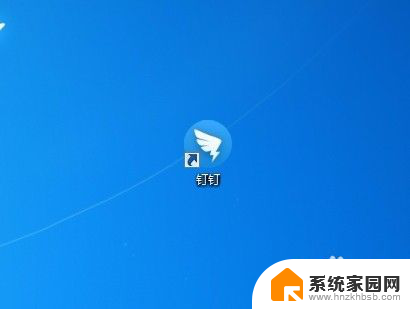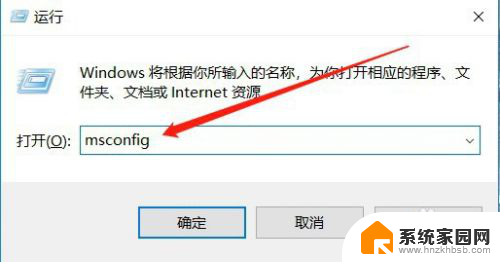怎么关掉电脑开机启动项 电脑开机启动项关闭方法
更新时间:2024-03-18 17:45:10作者:xiaoliu
电脑开机启动项是指电脑在开机时自动加载的程序或服务,过多的开机启动项会拖慢电脑的启动速度,降低系统的运行效率,及时关闭不必要的开机启动项是提高电脑性能的重要方法之一。接下来我将介绍几种简单有效的关闭电脑开机启动项的方法。
具体步骤:
1单击开始菜单或者按下Win+R。 2在运行窗口中输入msconfig指令,再点击确定。
2在运行窗口中输入msconfig指令,再点击确定。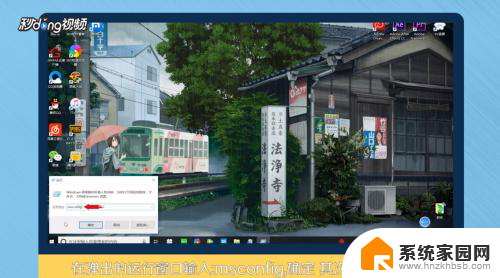 3在启动窗口中点击启动选项卡,再点击并打开任务管理器。
3在启动窗口中点击启动选项卡,再点击并打开任务管理器。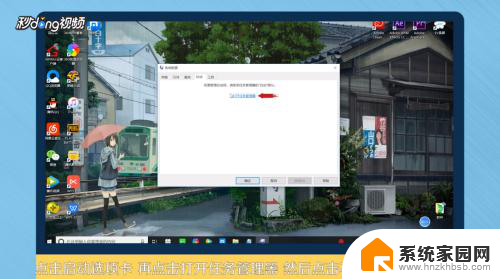 4选择不需要开机启动的项目软件,点击右下角的禁用。
4选择不需要开机启动的项目软件,点击右下角的禁用。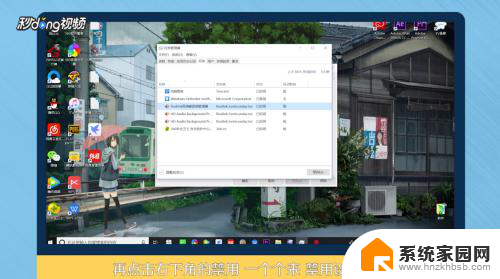 5再点击常规选项卡,勾选有选择的启动。对启动项进行设置,再依次点击应用和确定。
5再点击常规选项卡,勾选有选择的启动。对启动项进行设置,再依次点击应用和确定。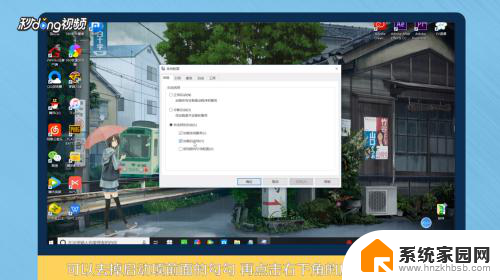 6根据操作提示重启计算机即可。
6根据操作提示重启计算机即可。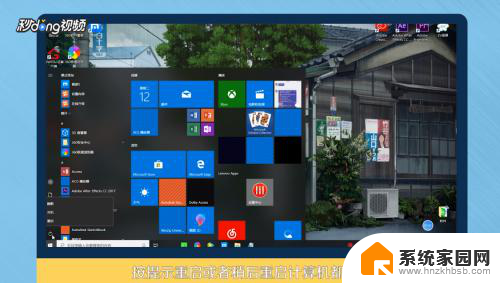 7总结如下。
7总结如下。
以上就是如何关闭电脑开机启动项的全部内容,如果你遇到这种情况,可以按照以上方法来解决,希望这能对大家有所帮助。